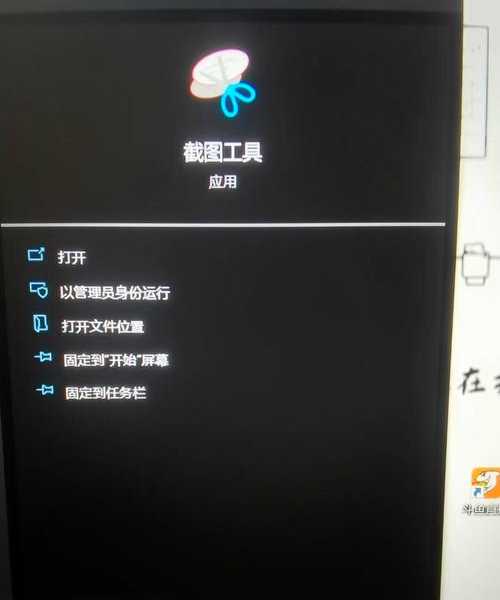别急着升级!手把手教你如何聪明地“保留windows11”并享受稳定体验
大家好,我是你们的老朋友,一个喜欢折腾电脑的技术博主。今天我们不聊怎么升级,反而要聊聊一个很多人忽略但极其重要的话题——
如何优雅地“保留windows11”。没错,你可能经常收到系统升级的提示,但有时候,保持现状才是最优解。
想象一下这个场景:你正在赶一个重要的项目报告,电脑突然弹出Windows 11重大版本更新提示,你是点“立即更新”还是“稍后提醒”?相信我,大多数有经验的老手都会选择后者。为什么?因为
保留当前稳定的Windows 11版本,可以避免兼容性冲突、驱动问题等一堆麻烦事,让你安心工作。今天,我们就来深入聊聊这个话题。
一、为什么你需要考虑“保留windows11”当前版本?
1. 稳定压倒一切:生产力用户的刚需
对于靠电脑吃饭的朋友来说,比如程序员、设计师、文案工作者,系统的稳定性就是生命线。一次不经意的升级,可能会导致你常用的专业软件崩溃、插件失效,甚至项目文件损坏。我有个做视频剪辑的朋友,就因为自动升级了系统,导致剪辑软件和关键插件不兼容,差点耽误了重要的项目交付。所以,
主动保留windows11的稳定版本,是对你工作效率的基本保障。
2. 避免成为“小白鼠”:新版本的潜在风险
每个Windows大版本更新的初期,都像是一场公开测试。虽然新功能很吸引人,但随之而来的未知Bug也让人头疼。驱动程序不兼容、界面改动导致操作不习惯、甚至是性能下降,这些都是常见问题。通过
有策略地保留windows11的已知稳定版本,你可以完美避开这些“坑”,让系统保持最佳状态。
3. 硬件兼容性考量:老设备的福音
不是所有人的电脑都是最新配置。对于一些使用了几年的老设备,强行升级到最新版本可能会让电脑变得卡顿。在这种情况下,
选择保留windows11的某个轻量级版本,反而能让你的老电脑焕发第二春,流畅再战几年。
二、实战教程:如何有效“保留windows11”不升级?
方法一:使用组策略编辑器(Windows 11专业版/企业版用户)
这是最彻底、最推荐的方法,适合拥有Windows 11专业版或企业版的用户。
操作步骤:- 按下 Win + R 键,输入 gpedit.msc 后回车,打开组策略编辑器。
- 依次展开:计算机配置 -> 管理模板 -> Windows组件 -> Windows更新 -> 适用于企业的Windows更新。
- 在右侧找到并双击“选择目标功能更新版本”。
- 选择“已启用”,然后在“目标版本”框中输入你当前想保留的Windows 11版本号(例如:21H2、22H2)。
- 点击“确定”保存设置。
完成这个设置后,系统将只会接收该指定版本的安全更新,而不会升级到更新的功能版本。这是实现
长期保留windows11特定版本的最佳途径。
方法二:使用注册表编辑器(所有Windows 11版本适用)
如果你的系统是家庭版,没有组策略编辑器,可以通过修改注册表来实现。
重要提示:修改注册表有风险,请务必先备份!- 按下 Win + R,输入 regedit 后回车。
- 导航到路径:HKEY_LOCAL_MACHINE\SOFTWARE\Policies\Microsoft\Windows\WindowsUpdate
- 如果“WindowsUpdate”项不存在,请右键点击“Microsoft”选择新建 -> 项,并命名为“WindowsUpdate”。
- 在“WindowsUpdate”项右侧空白处右键,选择新建 -> 字符串值。
- 将其命名为 TargetReleaseVersion,双击它,将数值数据设置为 1。
- 再新建一个字符串值,命名为 TargetReleaseVersionInfo,双击后输入你想保留的版本号(如:21H2)。
- 重启电脑使设置生效。
通过这个设置,你同样可以告诉系统:
“我就想保留windows11的这个版本,别再提醒我升级了!”方法三:暂停更新(临时解决方案)
如果你只是需要在一段关键时期内(如项目攻坚期)避免更新,可以使用系统自带的“暂停更新”功能。
- 进入“设置” -> “Windows更新”。
- 找到“暂停更新”选项,你可以选择暂停最多5周。
这个方法虽然简单,但只是暂时的。到期后系统又会开始检查和下载更新,无法实现
永久性保留windows11版本的目的。
三、保留不等于停滞:安全更新依然重要
1. 区分功能更新和安全更新
我们所说的“保留版本”,主要是指跳过大的
功能更新。但对于
安全更新,我强烈建议你保持开启。安全更新修复的是系统漏洞,关乎你的电脑安全和数据隐私,绝不能忽视。一个好的策略是:
保留windows11的大版本,但持续安装安全补丁。
2. 如何确保安全更新正常接收?
只要你使用了上面介绍的方法一或方法二,系统依然会正常推送安全更新,你无需额外设置。你可以在Windows更新设置中看到“安全更新”的选项,确保它是开启状态即可。
四、什么时候应该结束“保留”,考虑升级?
保留windows11版本不是一劳永逸的。在以下情况下,你应该考虑升级:
- 当前版本即将停止支持:微软会为每个版本提供有限的支持周期。当你的版本接近支持结束时,官网会发布公告,这时为了安全,必须升级。
- 需要新版本的特定功能:比如新版本提供了能显著提升你工作效率的新工具(如更好的WSL支持、新的截图工具等)。
- 购买了新硬件:新硬件(如Intel第13代CPU)可能需要新版本系统才能发挥全部性能。
五、总结与最佳实践建议
好了,我们来总结一下。今天核心讲的就是如何通过科学的方法
稳定地保留windows11,避免盲目升级带来的风险。
我的个人建议是:- 对于生产主力机,强烈推荐使用组策略法来长期保留windows11的稳定版本。
- 在决定升级前,先花点时间看看科技新闻和论坛,了解新版本是否存在普遍问题。
- 永远记得备份重要数据!无论你是选择保留还是升级,定期备份都是个好习惯。
希望这篇教程能帮你更好地掌控你的Windows 11系统,让它真正成为你高效工作的得力助手,而不是一个充满不确定性的“定时炸弹”。如果你有任何问题,欢迎在评论区留言交流!
下次再见!